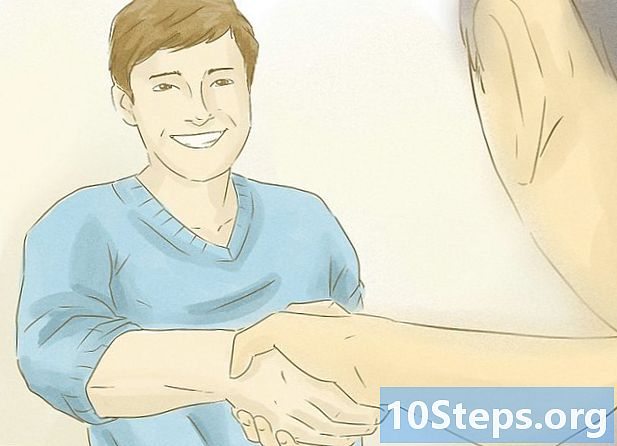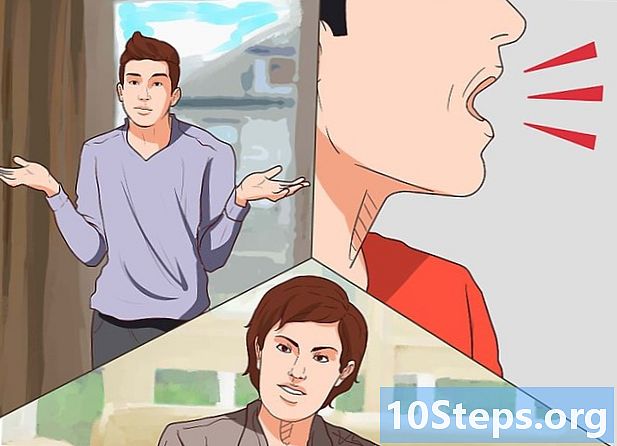著者:
Bobbie Johnson
作成日:
7 4月 2021
更新日:
14 5月 2024

コンテンツ
家庭用ワイヤレスネットワークは、それが提供する非常に便利な点で優れていますが、適切なパスワードがないと、料金を支払った接続を「盗む」悪意のある攻撃や近隣から完全に保護されなくなります。 Wi-Fiネットワークのパスワードの設定は簡単で迅速なプロセスであり、将来的に数え切れないほどの頭痛の種が現れるのを防ぎます。このガイドに従って、わずか数分で適切なパスワードを使用してワイヤレスネットワークを保護してください。
ステップ
ワイヤレスルーターにアクセスします。 理想は、ルーターに付属の構成ディスクを介してそれを行うことですが、そのようなデバイスは、インターネットを介してリモートでアクセスするようにも設計されています。 Webブラウザからルーターにアクセスするには、URLバーにアドレスを入力します。最も一般的なルーターアドレスは、192.168.1.1、192.168.0.1、および192.168.2.1です。
- 可能であれば、ネットワークケーブル(イーサネット)を介してルーターに接続されているコンピューターを使用してルーターにアクセスします。 Wi-Fi経由でアクセスする場合は、設定を変更した瞬間に「キックアウト」され、ネットワークに再接続して再度ログインし、他の調整を行う必要があります。
- ほとんどのルーターのデフォルトのユーザー名とパスワードは、両方のフィールドで「admin」です。それでも問題が解決しない場合は、一方のフィールドを空白のままにして、もう一方のフィールドに「admin」と入力してみてください。これでも機能しない場合は、デバイスの製造元のサポートに連絡してください。
- 以前にパスワードを変更したが覚えていない場合は、ルーターの[リセット]ボタンを押し続けると、元の工場出荷時の設定に戻すことができます。これを行うと、変更されたすべての設定が消去されます。
- マニュアルにアクセスできない場合は、インターネットでルーターモデルを検索して、デフォルトのIPアドレスとログインの詳細を見つけます。

Wi-Fiセキュリティ設定を見つけます。 セクションの命名法はルーターごとに異なりますが、通常、セキュリティオプションは[Wi-Fiネットワーク設定]または[セキュリティ設定]にあります。オプションが見つからない場合は、検索でルーターのモデル番号を入力してくださいエンジンをかけ、セキュリティ設定にアクセスする方法に関するガイドを見つけてください。
暗号化タイプを選択します。 ほとんどのルーターは、セキュリティに関していくつかのオプションを提供し、WEP、WPA-PSK(パーソナル)、またはWPA2-PSKから選択できます。可能であれば、WPA2を選択してください。これは、ワイヤレスネットワークで利用できる最も安全な暗号化形式です。一部の古いルーターには、このオプションがありません。- 古いデバイスは、WPA2を使用してネットワークに接続できなくなります。ネットワークに接続する必要のある古いデバイスがいくつかある場合は、これを覚えておいてください。

WPA2-PersonalのAESアルゴリズムを選択します。 このオプションが存在する場合は、WPA2セキュリティ暗号化アルゴリズムとしてAESを選択します。もう1つのオプションはTKIPです。これは古く、安全性が低くなっています。特定のデバイスでは、AESのみを選択できます。- AESは「AdvancedEncryptionStandard」の略で、ワイヤレス暗号化に最適なアルゴリズムのセットです。
パスフレーズとSSIDを入力します。 SSIDはネットワークの名前であり、パスフレーズはそのSSIDに接続するすべてのデバイスで入力する必要があります。
- パスワードは、文字、数字、記号の組み合わせで構成されている必要があります。パスワード保護がより基本的であるほど、ハッカーがそれを呼びたがるので、誰かがそれを推測したり、力ずくで解読したりするのが簡単になります。インターネット上には、必要に応じて保護するための適切な組み合わせを作成できるパスワードジェネレータがあります。
新しい設定を保存し、ルーターを更新します。 Wi-Fiセキュリティ設定ページの[適用]または[保存]ボタンをクリックして、新しい保護設定を保存します。通常、ルーターは自動的に更新され、Wi-Fi経由でネットワークに接続されているデバイスはすべて「キックアウト」され、再度ログインする必要があります。
- ルーターが自動的に更新されない場合は、手動でプロセスを実行する必要があります。デバイスの電源を切ることから始めて、10まで数えます。もう一度接続して、通常の起動サイクルを実行できるようにします(すべてのフロントライトの点滅が停止するため、いつ完了するかがわかります)。
- ワイヤレス接続を介して定期的にアクセスするすべてのデバイスの資格情報(ユーザー名とパスワード)を入力します。セキュリティを強化するために、たとえば、6か月ごとにパスワード保護を変更できます。
チップ
- Wi-Fiセキュリティを強化するもう1つの良い方法は、ネットワークまたはSSIDの名前を変更することです。ルーターにはデフォルトのSSID名があります。ワイヤレス接続を盗もうとする人は誰でも、標準のネットワーク名を探したり、「一般的な」パスワードを入力したり、力ずくで「クラック」したりすることができます。 SSIDリレーを完全に無効にして、Wi-Fi接続があることを誰にも見られないようにすることができます。
- ルータがWPA2保護を提供していない場合は、WEPではなくWPAを選択してください。今日、WPA2はインターネットへのワイヤレス接続のための最も安全な暗号化方法です。 WEPとWPAのどちらかしか選択できない場合は、WEPを使用しないでください。これは古い暗号化であり、最新のテクノロジーで簡単に回避できるためです。
- 再度必要になった場合に備えて、安全な場所にパスワードを書き留めることを忘れないでください。
- ルーターのファイアウォールをアクティブにします。一部のルーターでは、この設定がデフォルトでオフになっていますが、これは簡単に追加できるもう1つのセキュリティレイヤーです。